windows10系统版本中的资源管理器功能还是非常实用的,能够在各种应用程序卡死未响应的状态下,进行一站式的强制关闭操作。那么当用户遇到资源管理器也停止工作的情况时,小编下
windows10系统版本中的资源管理器功能还是非常实用的,能够在各种应用程序卡死未响应的状态下,进行一站式的强制关闭操作。那么当用户遇到资源管理器也停止工作的情况时,小编下面文章中讲解的重启资源管理器教程,就能对大家带来一定的帮助。
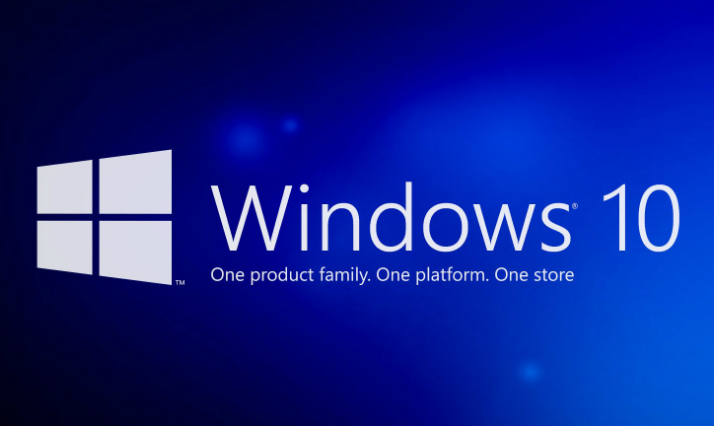
windows10重启资源管理器技巧介绍
1.同时按下键盘的Ctrl+Alt+DEL键打开任务管理器窗口
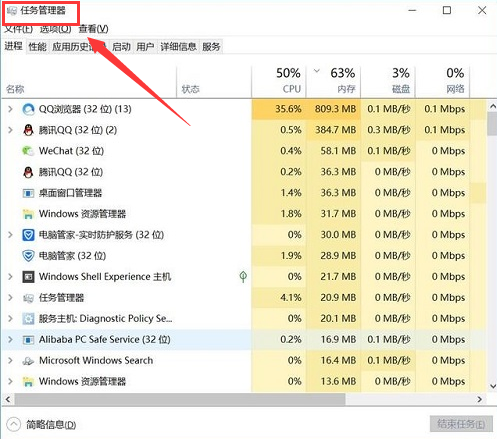
2.随后在左上角的文件菜单中,点击运行新任务选项
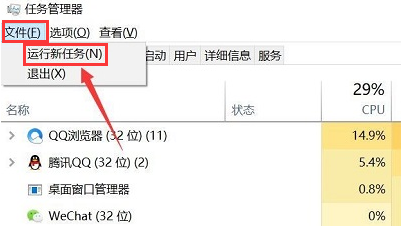
3.最后在弹出的新建任务窗口中,输入explorer.ere指令,点击确定按钮重启资源管理器即可
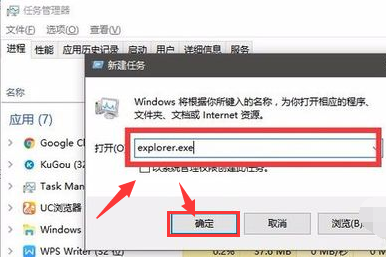
小伙伴们在看完后都学会了吗?自由互联还有很多实用的教程资讯等着大家发现哦!
